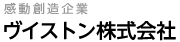本製品は生産・販売終了しました。
01Q&A
よくあるご質問
02本体の取り扱いについて
- Robovie-iへのスピーカの接続方法が分かりません
-
スピーカは、CPUボード上へ右写真の位置に接続してください。
接続する際の方向は特に関係ありません。
なお、スピーカの音をより大きくする場合は、スピーカの裏に固い板を貼り付けたり、スピーカの周囲を枠で囲ったりする必要があります。また、スピーカの方向によって音が届く位置と届かない位置の音量の差が大きく出る場合があります。ロボットへスピーカを取り付ける場合は、これらの点によく注意してください。

- Robovie-iで使用できるゲームパッドは何ですか?
-
Robovie-iに接続できるゲームパッドとしましては、以下のものについて弊社で問題なく動作することを確認しております。なお、これらの互換品もRobovie-iに接続することができますが、動作の保障はいたしかねます。ご了承ください。
- ゲームテック社 「 アナログ連射コントローラ BPT2 」製品型番:PC0471
- ゲームテック社 「ワイヤレスアナログ連射コントローラ 」製品型番:PC0475
- ロジクール社 「コードレス・コンパクト・コントローラ」 製品型番:LPGC-60000〜LPGC-60002
- Vテック社「Vコントローラ」製品型番:VS-C1
- ゲームテック社製アナログ連射コントローラ「BPT2」で正しく動きません
-
Robovie-iをゲームテック社製アナログ連射コントローラ「BPT2」で操作する場合、パッドに備わった連射機能などを有効にすると、ロボットが正しく動かなくなる可能性があります。パッドの「SLOW」ボタンを押すと、パッド中央部の緑色のLEDが点滅します。このLEDが点滅している間、パッドのボタンの入力状態に関係なく常にSTARTボタンが連射された状態になります。
この状態だと、ロボットのサーボモータのON/OFFを切り替える操作が正常に行われない場合があります。この状態を解除する場合はもう一度「SLOW」ボタンを押してください。するとLEDが消えて状態が解除されます。パッドの「TURBO」ボタンを押しながら△、○、×、□、L1、L2、R1、R2のいずれかのボタンを押すと、パッド中央部のオレンジのLEDが点灯/点滅します。このLEDが付いている間、TURBOボタンと同時に押したボタンを押すと、そのボタンが連射された状態になります。
この状態だと、ループを行うモーションが一度もループせずに終了したり、ボタンを押しっぱなしにするとなお度も繰り返しモーション再生を開始したりします。この状態を解除する場合は、数回「TURBO」ボタンを押してください。するとLEDが消えて状態が解除されます。
※ゲームテック社製アナログ連射コントローラ「BPT2」以外にも、連射機能などを搭載したゲームパッドをお使いの場合は、同様の現象が発生する場合がありますのでご注意ください - 箱を開けてから最初に何をすればよいのかわかりません
-
最初に付属の説明書類をお読みください。説明書類は、製品に同梱のCD-ROMにすべてファイルとして収録されています(印刷物として同梱されていません)。まずはお使いのPCにCD-ROMをセットして、「マイコンピュータ」などからCD-ROMの中身を開いてください
CD-ROMをPCから開くと、製品の組み立て説明書や取扱説明書などの各説明書類、及びロボット本体をPCで操作するためのソフトウェアのインストーラなどのファイルが表示されます。これらの説明書ファイルをPCから開いて作業を進めていきます。
なお、説明書ファイル(ファイルの拡張子が「pdf」のもの)を開く場合は、AcrobatReaderをPCにインストールする必要があります。お使いのPCでこれらの説明書ファイルを開くことができない場合は、CD-ROMの「adobe」フォルダに入っている「AdbeRdr60_jpn_full.exe」を実行し、PCにAcrobatReaderをインストールしてください。
参考として、作業の大まかな流れを以下に説明いたします
- 1.「Robovie-i取扱説明書.pdf」を開き、製品の取り扱い方法を確認する
- 2.「Robovie-i組み立て説明書.pdf」を開き、ロボット本体の組み立てを進める
- 3.ロボット本体を組み立てたら「Robovie-iソフトウェア簡単操作ガイド.pdf」を開き、PCからロボットを扱うための準備をする
- 「Robovie-iソフトウェア簡単操作ガイド.pdf」内の大まかな流れは、ソフトウェア「RobovieMaker for VS-RC003」のインストール〜ロボットのサーボモータの位置補正〜位置補正データやコントローラでの操作データのロボットへの書き込み〜となります
- 「Robovie-iソフトウェア簡単操作ガイド.pdf」の内容を最後まで行なったら、ロボットを動かすための最低限の作業は終了です。ここまでの手順で、ロボット単体でのデモンストレーション及びコントローラ(別売)でのロボットの操縦が可能になり、ロボットを動かしてお楽しみいただけますが、ロボットの動作を独自に作成するなどの場合は、更に次の手順にお進みください。
- 4.「RobovieMaker for VS-RC003取扱説明書.pdf」を開き、説明書中の「3.ロボットのモーションを作成する」以降を主にお読みいただき、ロボットのモーション作成や、作成したモーションの利用などについて挑戦してみてください。